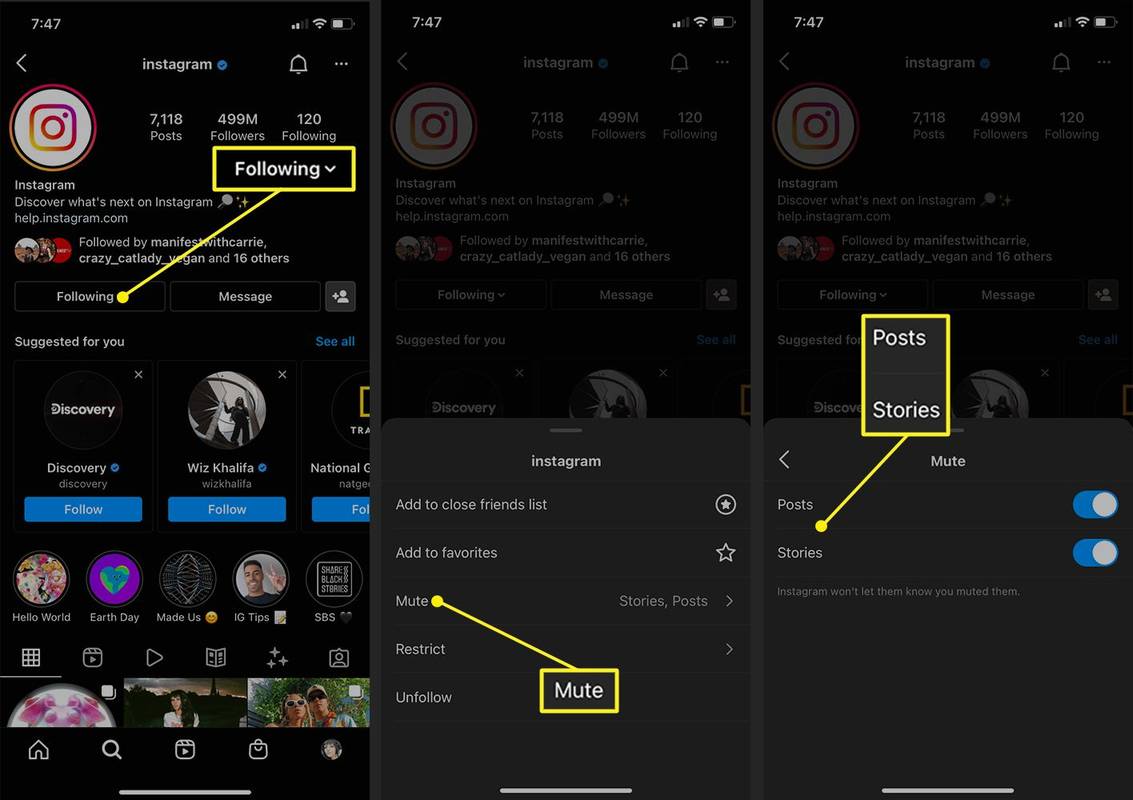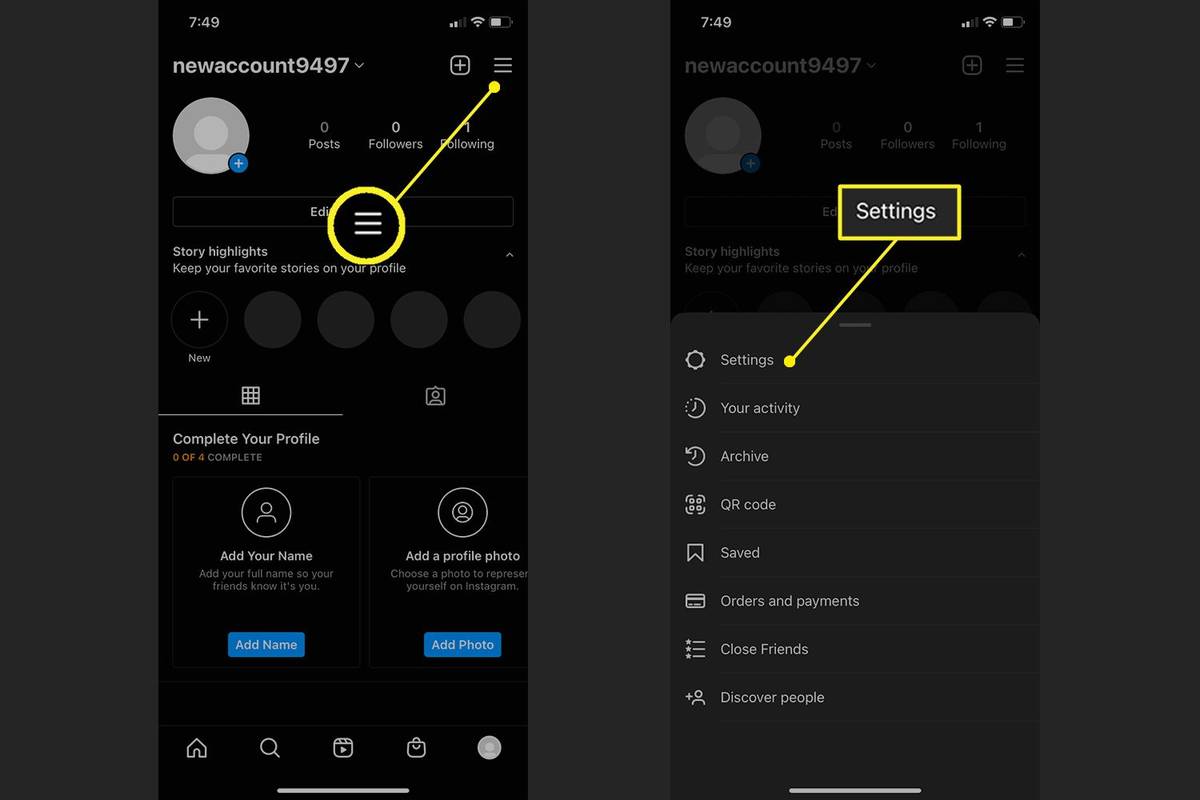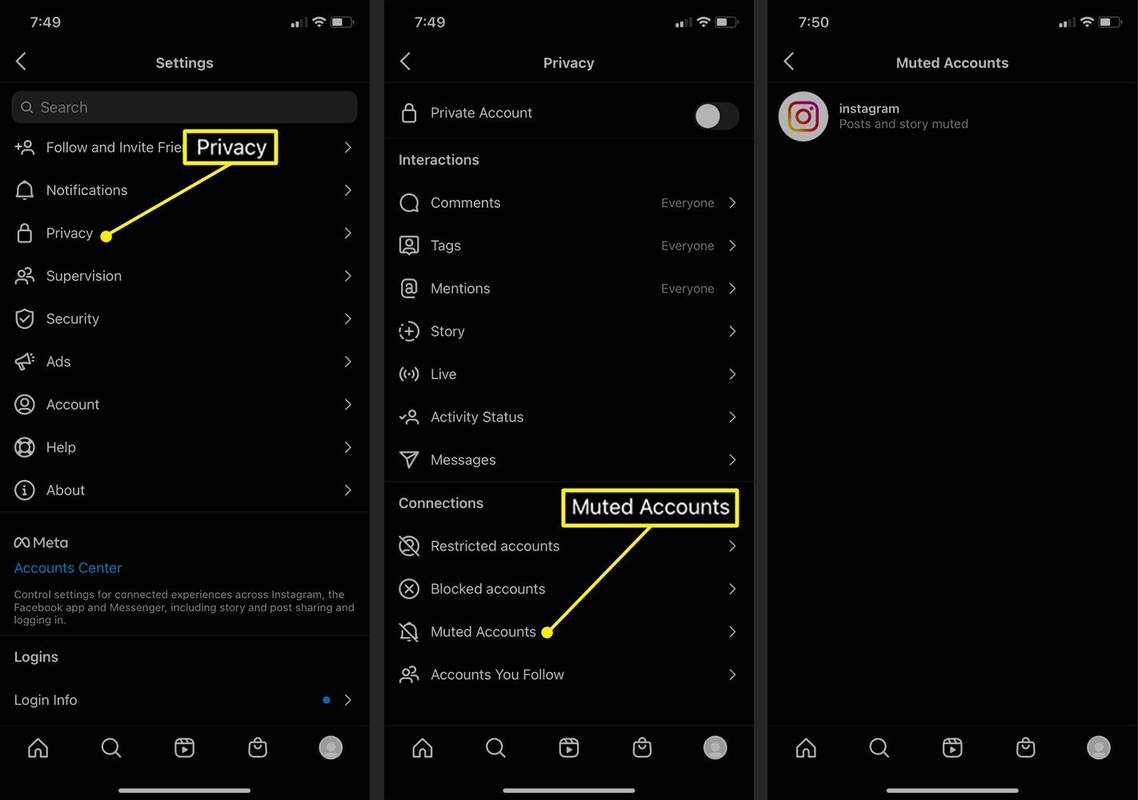Mit kell tudni
- Ugrás a személy profiljára: Követés > Némítás > némítás feloldása Hozzászólások , Történetek , vagy mindkettő.
-
A némítást feloldani kívánt személy fiókjában érintse meg a gombot Következő gombra az életrajzuk alatt.
felugró hirdetések az android kezdőképernyőjén
-
Koppintson a Néma .
-
Két lehetőség van a bejegyzések és történetek némítására vagy feloldására. Érintse meg a csúszkákat bármelyik némítás feloldásához.
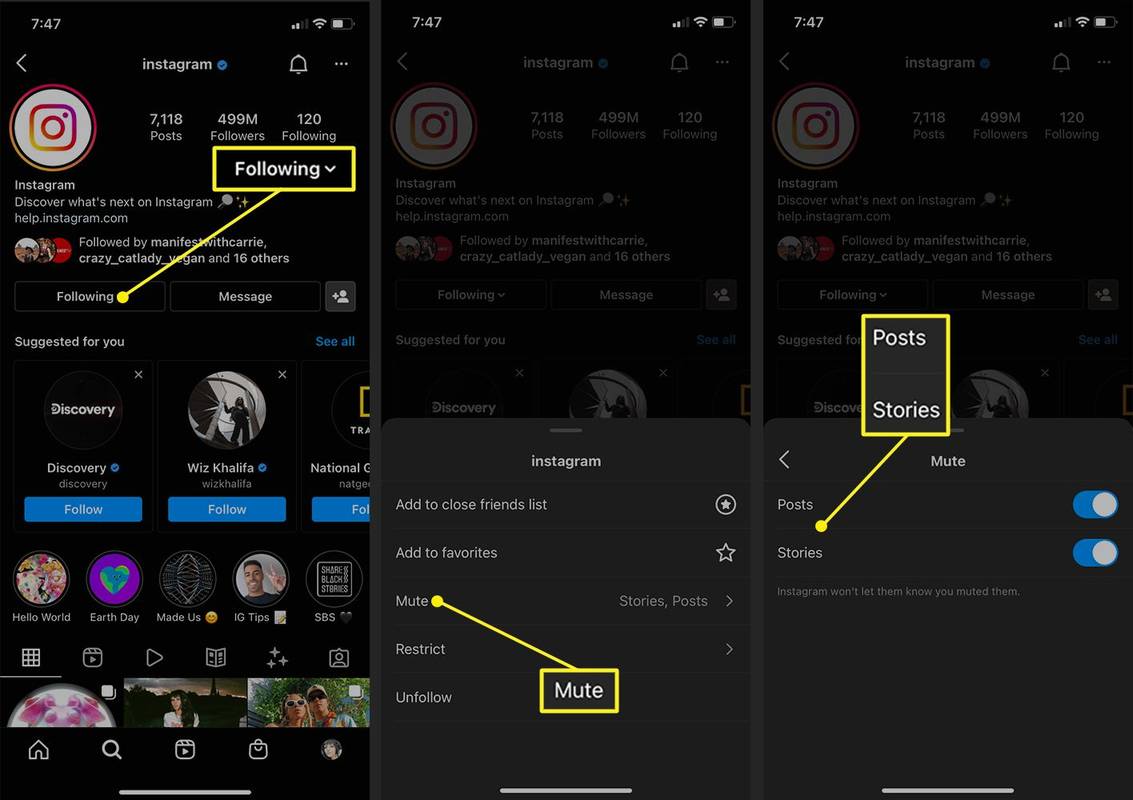
-
A fiókjában érintse meg a hamburger menü (három sáv ikonja) a jobb felső sarokban.
-
Menj Beállítások.
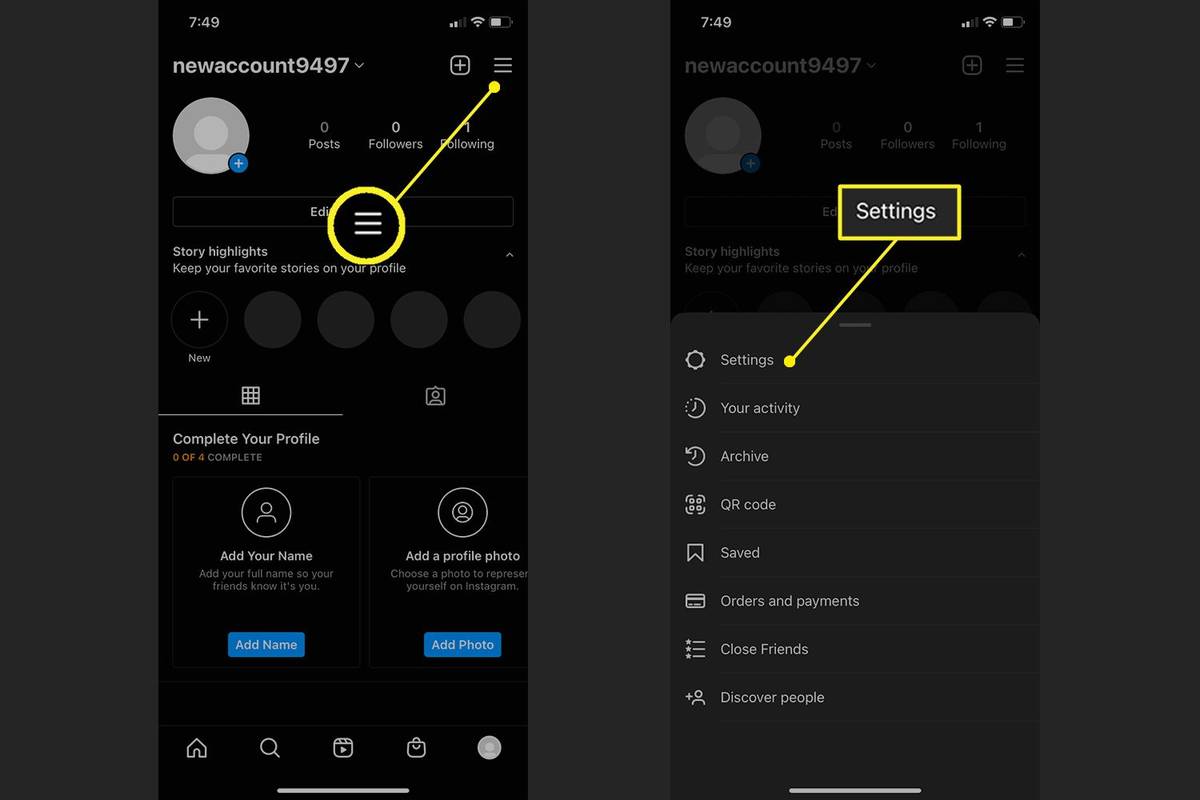
-
Válassza ki Adatvédelem > Elnémított fiókok az elnémított fiókok és az elnémított tartalmak megtekintéséhez. Koppintson arra a fiókra, amelynek történeteit fel szeretné oldani.
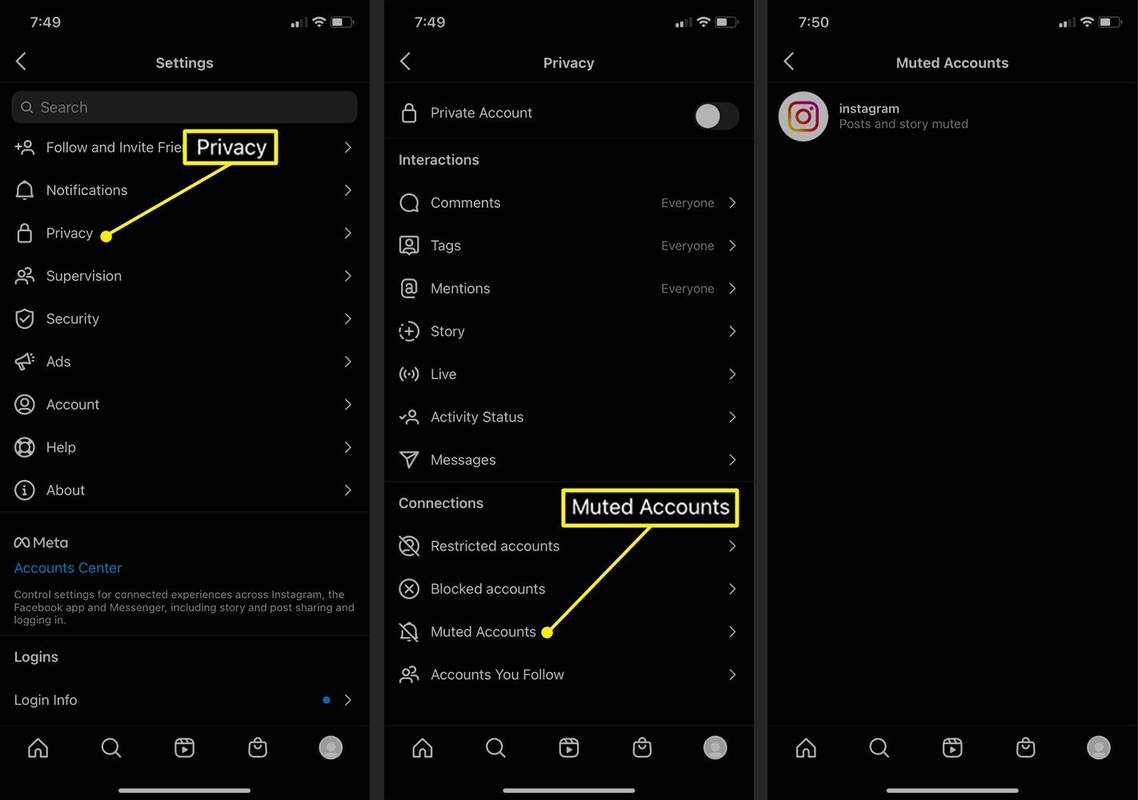
-
Megjelenik a profiloldaluk, ahol az előző lépéseket követve feloldhatja a némításukat.
- Ha letiltotta valaki fiókját, a továbbiakban nem lesz lehetősége feloldani a némítást, hacsak fel nem oldja a blokkolást is.
- Ha megszüntette valakinek a követését, nem tudja feloldani a némítását, mivel úgysem fogja megkapni a bejegyzéseit vagy történeteit a hírfolyamában.
- Hogyan tudom feloldani egyetlen Instagram-történet némítását?
Feloldhatja az egyes Instagram-történetek némítását a fő hírfolyamból. Először görgessen a képernyő tetején lévő történet feed jobb szélére. Minden elnémított történet a sor legvégén lesz; láthatja, hogy el vannak némítva, mert kissé szürkén jelennek meg. Érintse meg és tartsa lenyomva a menü megjelenítéséhez, majd válassza ki Történet némításának feloldása .
- Hogyan tudom feloldani a tekercsek némítását az Instagramon?
Ha nem szól a hang az Instagram-tárcsákon, először próbálja meg beállítani a telefon hangerejét. Ha ez nem működik, koppintson egyszer a képernyő közepére, hogy átkapcsolja a hangot a tekercsen.
Ez a cikk bemutatja, hogyan lehet feloldani valakit az Instagram mobilalkalmazásban.
Hogyan tudom feloldani valakinek az Instagram-fiókját?
Egy fiók némításának feloldásához az Instagramon csak néhány lépést kell tennie a profiloldalán. Itt van, hogyan.
Bármikor visszatérhet ugyanezen az úton, és újra elnémíthatja valaki fiókját, amikor csak akarja. Ugyanúgy, mint amikor elnémítasz valakit, nem kap figyelmeztetést, ha feloldod a némítást.
Hogyan lehet feloldani a történet némítását az Instagramon?
Létezik egy másik mód is az emberek némításának feloldására, beleértve a történeteiket is. Ez a módszer akkor a legjobb, ha elfelejtette, mely fiókokat némította el.
a Windows 10 menü nem nyílik meg
Ha elnémítottad valakinek a történeteit, azok nem jelennek meg a hírcsatornádban, így nehéz megjegyezni, kit némítottál el. Ezzel a módszerrel azonban mindenkit megtalálhat, akit elnémított.
hogyan kell lejátszani a hangokat viszályon
Miért nem tudok feloldani valakit az Instagramon?
Van néhány oka annak, hogy miért nem tud valaki némítását feloldani. Főleg más korlátozásokhoz kapcsolódnak, amelyeket esetleg a számlájukra állítottál be.
Lehetséges, hogy módosítania kell ezeket a beállításokat, ha újra látni szeretné ennek a személynek a bejegyzéseit és történeteit.
GYIKÉrdekes Cikkek
Szerkesztő Választása

Ideiglenes fájlok törlése Windows 10 vagy 11 számítógépen
Ha a számítógép késni kezd, ez annak a jele, hogy helyet kell felszabadítania. Általában az ideiglenes fájlok törlése kiváló kiindulópont. Ebből a cikkből megtudhatja, hogyan kell eljárni a

A tálca eszköztárainak biztonsági mentése a Windows 10 rendszerben
Így készíthet biztonsági másolatot a tálca eszköztárairól a Windows 10 rendszerben, és később egy kattintással visszaállíthatja azokat.

Szerezd meg a legkeresettebb Start menüt a Classic Shell 4+ számára a Winaero Skin 2.0-val
Itt az ideje, hogy megosszuk exkluzív ingyenes szoftveres felületünket, amelyet most frissítettünk a Classic Shell 4-re. A nemrégiben kiadott Classic Shell 4 számos fejlesztést hozott létre. Számomra a legnevezetesebb a Start menü új stílusa, az úgynevezett „Windows 7 stílus”. Csak az eredeti menünek tűnik

CyberLink Media Suite 8 Ultra áttekintés
A Windows manapság annyira tele van extra bitekkel és bobokkal, hogy a médiaszoftver-csomagok nehezen igazolják magukat. Még a speciális funkciókra is, például a videószerkesztésre, a Microsoft Live Essentials, valamint a fényképkezelés és szerkesztés vonatkozik

A Chromebook Launcher testreszabása
Bármely számítógép asztala a mindennapi élet fontos részét szolgálja. Egyesek számára az asztal a számítógép testreszabására szolgál, különféle háttérképekkel és háttérképekkel, amelyek lehetővé teszik, hogy otthon érezhesse magát a számítógépén.
A népszerű Arc GTK téma saját ikonkészletet kapott
Az Arc egy nagyon népszerű GTK téma a Linux számára. Számos asztali környezetet támogat. A GTK + 3 DE-k, például a Gnome 3 vagy a Cinnamon alatt a legszebb megjelenésű. Nemrégiben ez a téma saját ikonkészletet kapott. Az „Arc” néven is ismert ikonkészlet a „Moka” nevű lapos ikonokat örökli. A megjelenés megszerzéséhez, amely a